현대에는 기술의 확산으로 인해 가상 모임이 일상 생활에서 중추적인 역할을 담당하고 있습니다. Zoom과 같은 플랫폼의 수많은 장점에도 불구하고 화상 회의에 장시간 노출되면 지루하고 반복적인 느낌을 받을 수 있습니다.
Zoom 회의에 재미와 상상력을 더하려면 Adobe Character Animator의 기능을 사용하여 자신을 만화 속 인물로 변신시키는 것도 한 가지 방법입니다. 이 방법은 개인화된 캐릭터를 만들고 설정을 설정한 다음 이를 활용하여 Zoom 모임에 참여함으로써 기존의 가상 커뮤니케이션을 재미있게 변형할 수 있습니다.
Adobe 캐릭터 애니메이터를 Zoom으로 스트리밍하는 방법
Adobe 캐릭터 애니메이터를 사용하면 직관적인 인터페이스를 통해 개인화된 캐릭터나 마리오네트를 제작하고 생동감을 불어넣을 수 있습니다. 이 혁신적인 프로그램은 웹캠과 마이크의 기능을 활용하여 사용자 환경에서 캡처한 얼굴 표정, 제스처 뉘앙스 및 음성 변조를 즉시 변환합니다. 이러한 동적 요소는 가상 캐릭터와 완벽하게 통합되어 제작자의 물리적 존재감과 표현력을 기묘하게 닮은 가상 캐릭터를 만들어냅니다.
Adobe Character Animator를 사용하면 사용자의 웹캠 액세스에 의존하는 Zoom과 같은 다른 애플리케이션과 간섭을 일으킬 수 있습니다. 그러나 사용자의 컴퓨터 시스템에 가상 비디오 입력 소스를 설정하는 소프트웨어 구성 요소인 NDI의 형태로 대체 솔루션이 존재합니다. 이 가상 카메라를 통해 Adobe Character Animator로 캡처한 시각적 콘텐츠를 원활하게 전송하고 표시할 수 있습니다.
Adobe Character Animator와 NDI 도구를 모두 구성한 후 Zoom 회의를 시작하고 가상 NDI 웹캠을 비디오 소스로 선택하기만 하면 됩니다. 그러면 통화의 다른 참가자에게 애니메이션 만화 아바타가 표시됩니다. 움직임과 음성이 사용자의 실제 동작과 동기화되므로 세션 중에 인형이 정확하게 따라합니다.
망설이거나 지체하지 않고 바로 시작하겠습니다!
NDI Core Suite 다운로드 및 설치
Zoom에 애니메이션 캐릭터를 통합하려면 먼저 NDI Core Suite를 다운로드하여 설치해야 합니다. 네트워크 장치 인터페이스의 약자인 NDI는 로컬 네트워크를 통해 우수한 품질의 오디오 및 비디오 콘텐츠를 전송할 수 있도록 지원합니다.
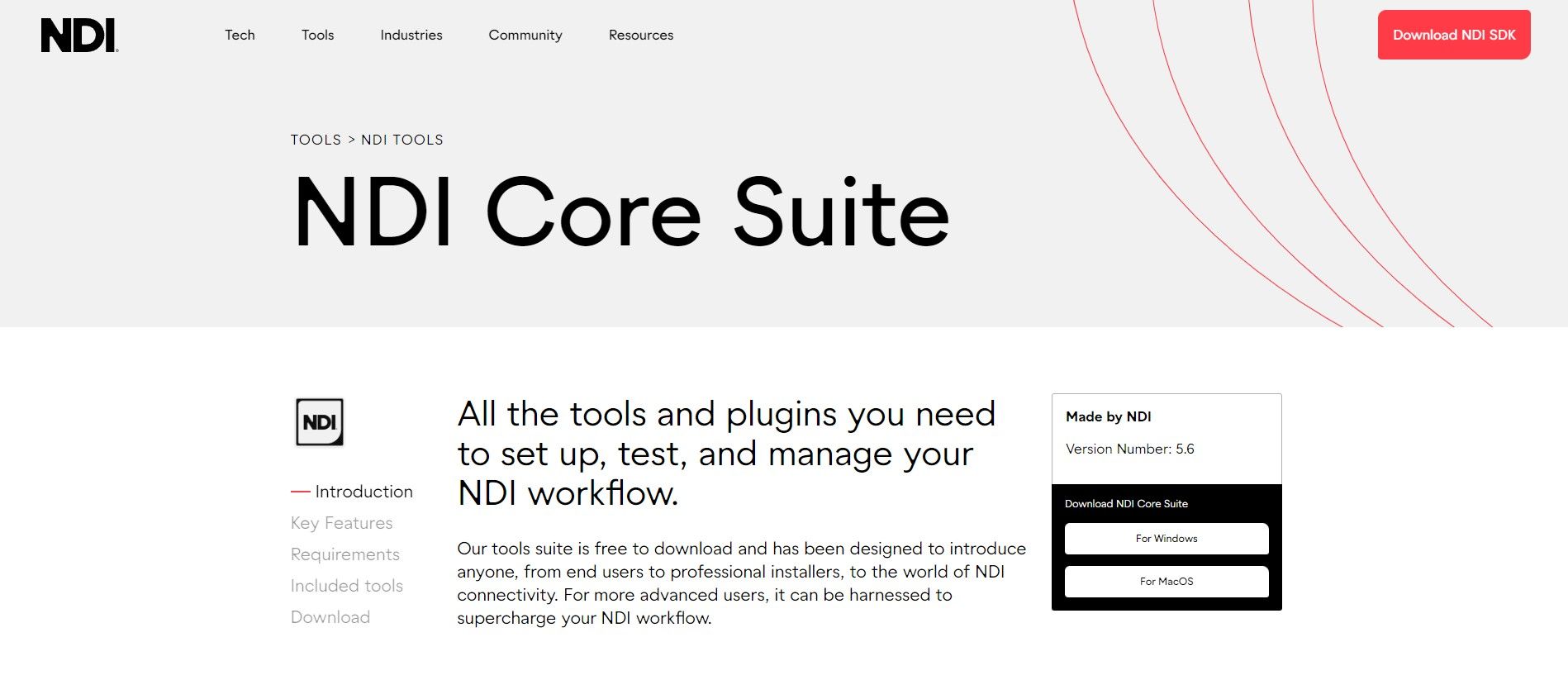
NDI Core Suite는 서로 다른 소프트웨어 애플리케이션 간의 비디오 스트리밍 등 다양한 용도로 NDI를 활용할 수 있는 애플리케이션 세트를 제공합니다. 시작하려면 공식 NDI 웹사이트 를 방문하여 NDI 코어 스위트 패키지를 다운로드하세요.
다운로드가 완료되면 화면의 지시에 따라 설치를 실행하여 필요한 소프트웨어를 장치에 설치합니다. 프로세스가 성공적으로 완료되면 NDI를 시작하고 웹캠을 원하는 대로 선택합니다. 이 시점에서는 NDI 내에서 추가 작업이 필요하지 않습니다.
Adobe 캐릭터 애니메이터 실행 및 설정
NDI 코어 스위트를 설치한 후 Adobe 캐릭터 애니메이터 실행을 시작합니다. 응용 프로그램에 익숙하지 않은 경우 Adobe Character Animator의 기능에 익숙해지는 데 시간을 할애하는 것이 좋습니다.
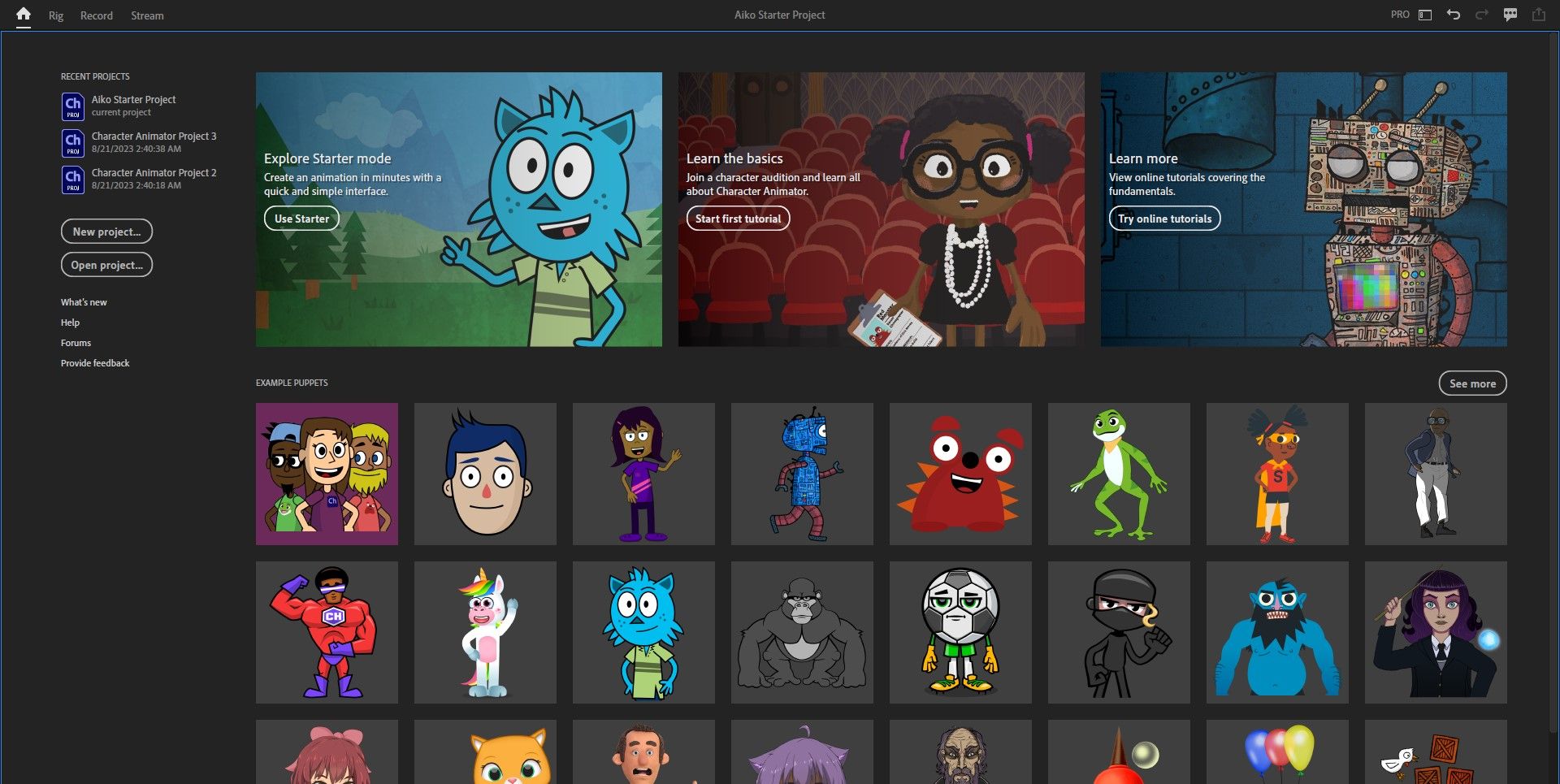
또는 기존 퍼펫 디자인 템플릿을 활용하거나 캐릭터를 새로 제작하여 시작할 수도 있습니다. 또한 인터넷을 통해 외부 소스에서 Adobe Character Animator 마리오네트를 무료로 얻을 수 있습니다.
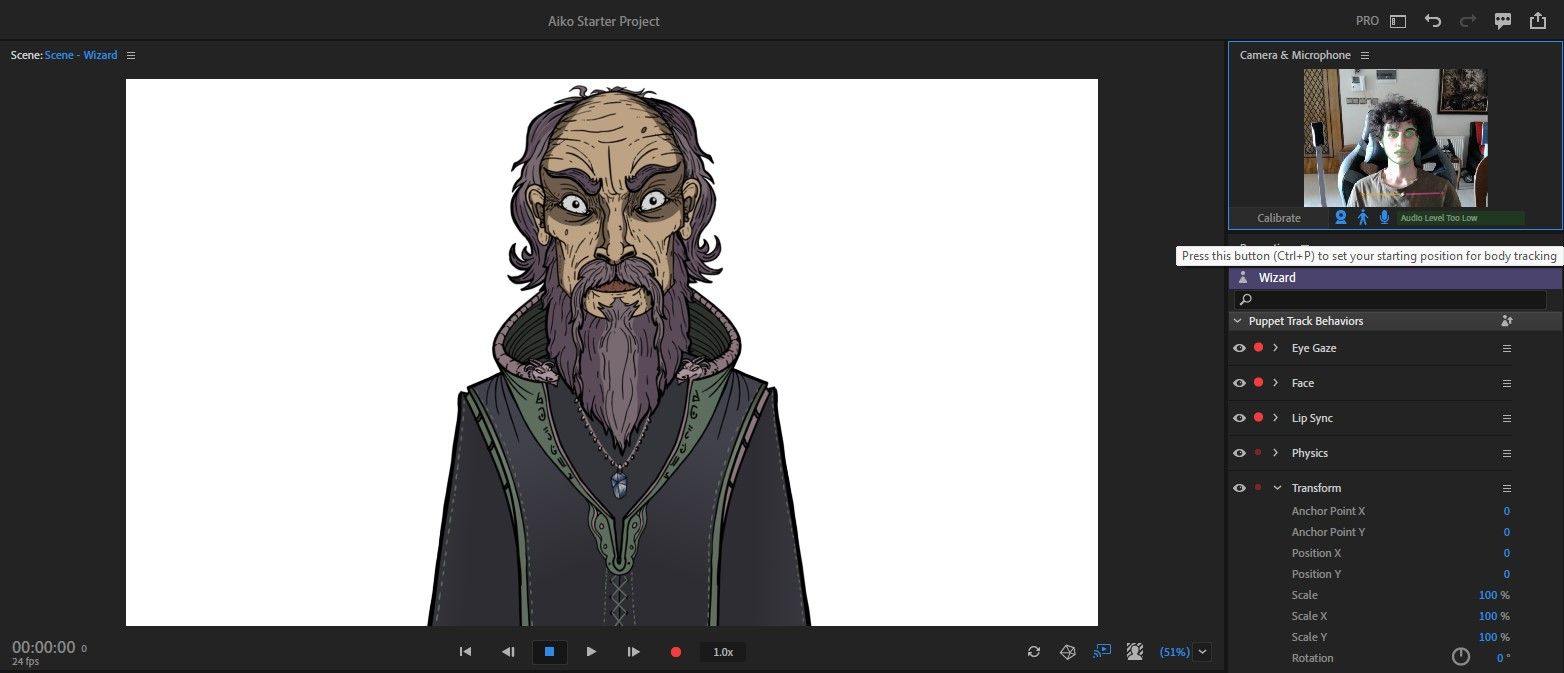
가상 캐릭터를 가져오면 화면 비디오 피드 아래에 있는 ‘보정’ 버튼을 사용하여 얼굴 특징에 맞게 미세 조정할 수 있습니다. 이 기능과 동시에 전신 추적, 얼굴 인식 또는 음성 명령 활성화를 비활성화할 수 있는 옵션이 있습니다.
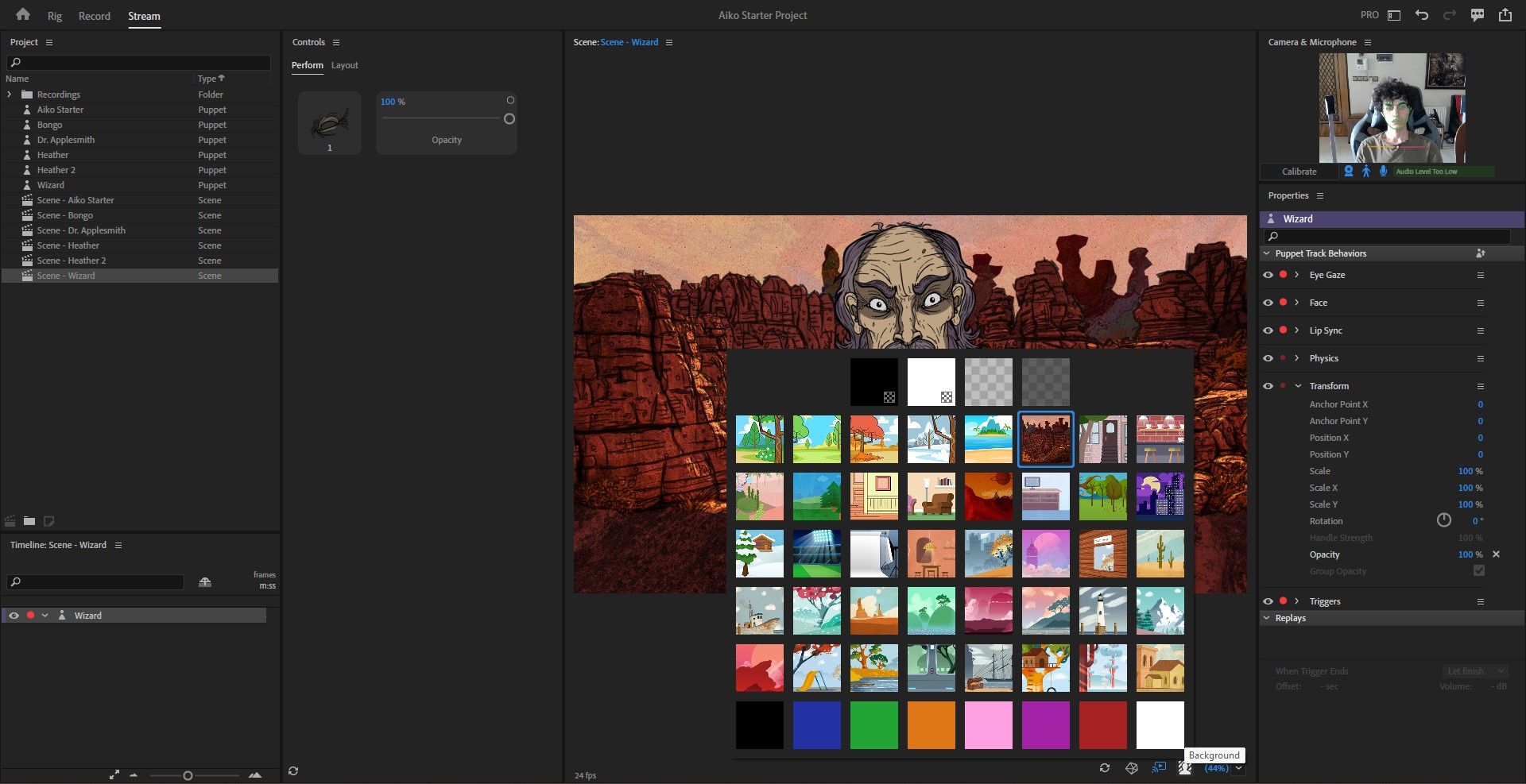
스트림 워크스페이스에 액세스하려면 라이브 스트리밍 환경의 왼쪽 상단 메뉴 옵션으로 이동하세요. 캐릭터의 배경을 조정하려면 캐릭터 미리보기의 오른쪽 하단 모서리 위로 마우스를 가져가 “배경”을 클릭합니다. 여기에서 다양한 옵션 중에서 선택하여 장면에 원하는 배경을 설정합니다. 원하는 설정을 선택한 후에는 말을 하고 고개를 움직여 가상 아바타의 기능을 테스트합니다. 캐릭터가 사용자의 움직임과 말을 반영하여 적절하게 반응해야 합니다.
Zoom에서 아바타를 애니메이션 인물로 변환하는 데는 수많은 가능성과 옵션이 존재하므로 원하는 대로 가상 페르소나를 개인화할 수 있습니다. 그러나 퍼펫을 얼마나 광범위하게 수정하고 환경을 설정할지는 전적으로 사용자의 재량에 달려 있습니다. 기본적으로 디지털 외모를 구현하기 위한 가장 기본적인 전제 조건은 단순히 인형을 소유하고 배경을 선택하는 것입니다.
NDI 툴에서 Adobe 캐릭터 애니메이터 선택
Adobe 캐릭터 애니메이터와 NDI를 원활하게 통합하려면 먼저 두 플랫폼 간의 통신을 원활하게 하는 연결을 설정해야 합니다. 이는 Adobe Character Animator와 Zoom 사이의 다리 역할을 하는 중개자로 NDI를 활용하면 가능합니다.캐릭터와 씬을 올바르게 구성하는 모든 준비가 완료되었으므로 이제 연결을 시작하고 원활하고 효율적인 워크플로를 즐길 준비가 되었습니다.
NDI 애플리케이션을 실행하세요.
⭐ NDI 런처에서 웹캠을 선택합니다. 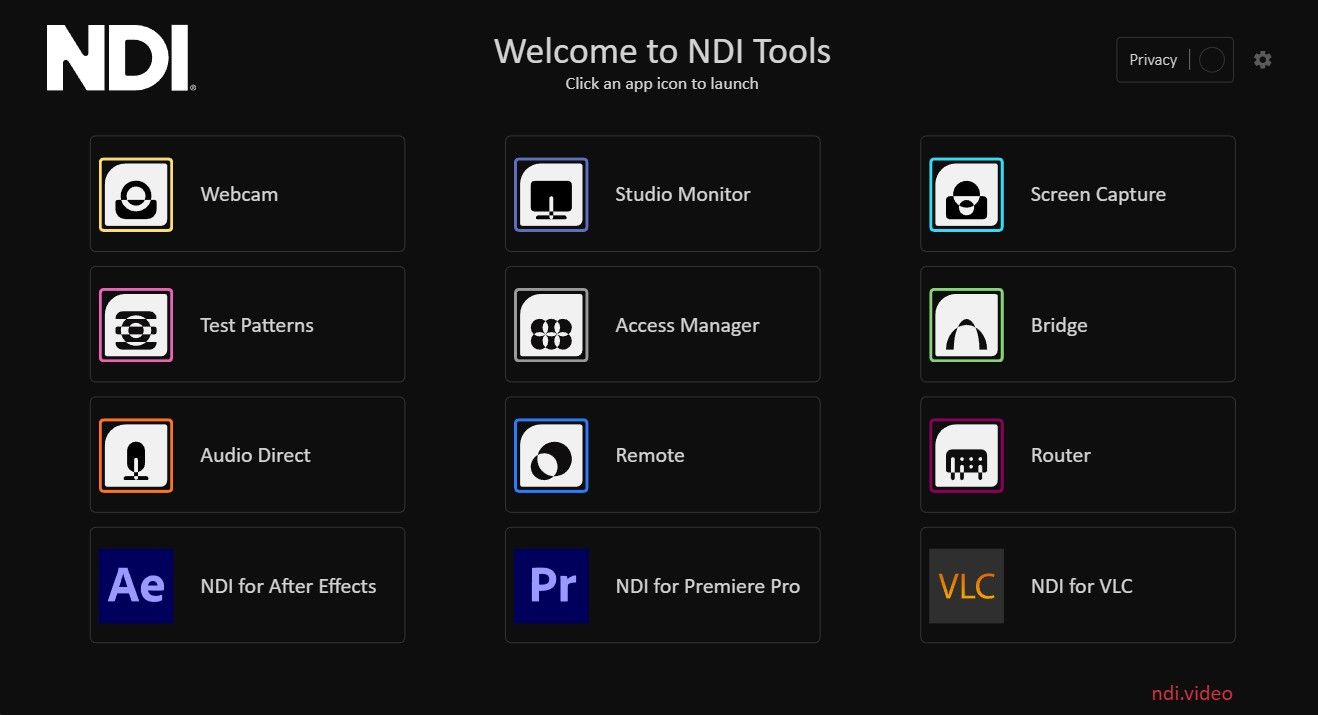
NDI 웹캠 애플리케이션에 액세스하려면 먼저 컴퓨터 운영 체제의 작업 표시줄에 있는 숨겨진 아이콘을 확장해야 합니다. 아이콘이 확장되면 NDI 웹캠 애플리케이션에 해당하는 아이콘을 찾아 선택합니다. 이 작업을 수행하면 실행이 시작되어 해당 기능을 활용할 수 있습니다.
⭐ 비디오 1에서 톱니바퀴 아이콘을 클릭합니다. 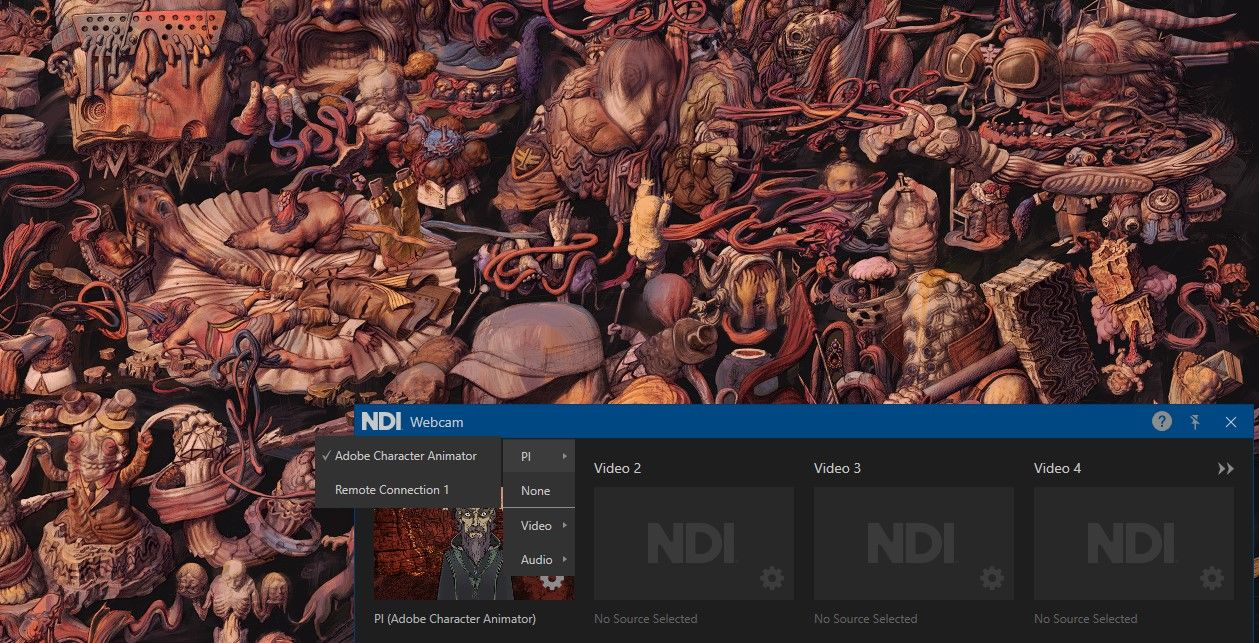
애플리케이션의 인터페이스에서 사용자 계정 설정으로 이동하여 ‘Adobe 캐릭터 애니메이터’라는 옵션을 찾습니다.
이제 캐릭터가 NDI 웹캠 미리 보기 창에 표시되어 참여 애플리케이션의 다른 모든 비디오 입력을 대체합니다. 이 변경 사항으로 인해 이 특정 소스를 사용하는 모든 화상 회의 플랫폼에서 사용자의 라이브 이미지가 아닌 애니메이션 페르소나가 표시됩니다.
Zoom 비디오 설정
NDI 플랫폼 내에서 캐릭터 피드의 가용성을 활용하면 이제 애니메이션 만화를 Zoom 세션에 쉽게 통합할 수 있습니다. Zoom 내에서 비디오 입력 선택 항목으로 이동하여 “NDI 웹캠 비디오”를 선택하기만 하면 콘텐츠를 원활하게 통합할 수 있습니다.
애플리케이션의 인터페이스를 통해 Zoom 인스턴스 내 설정 메뉴로 이동하여 설정 메뉴에 액세스합니다.
애플리케이션 인터페이스 내에 있는 “비디오” 탭으로 이동하세요.
기기 설정의 “카메라 아래” 옵션에서 “NDI 웹캠 비디오 1″을 선택해 NDI 호환 웹캠을 카메라 피드의 비디오 소스로 사용할 수 있도록 설정합니다.
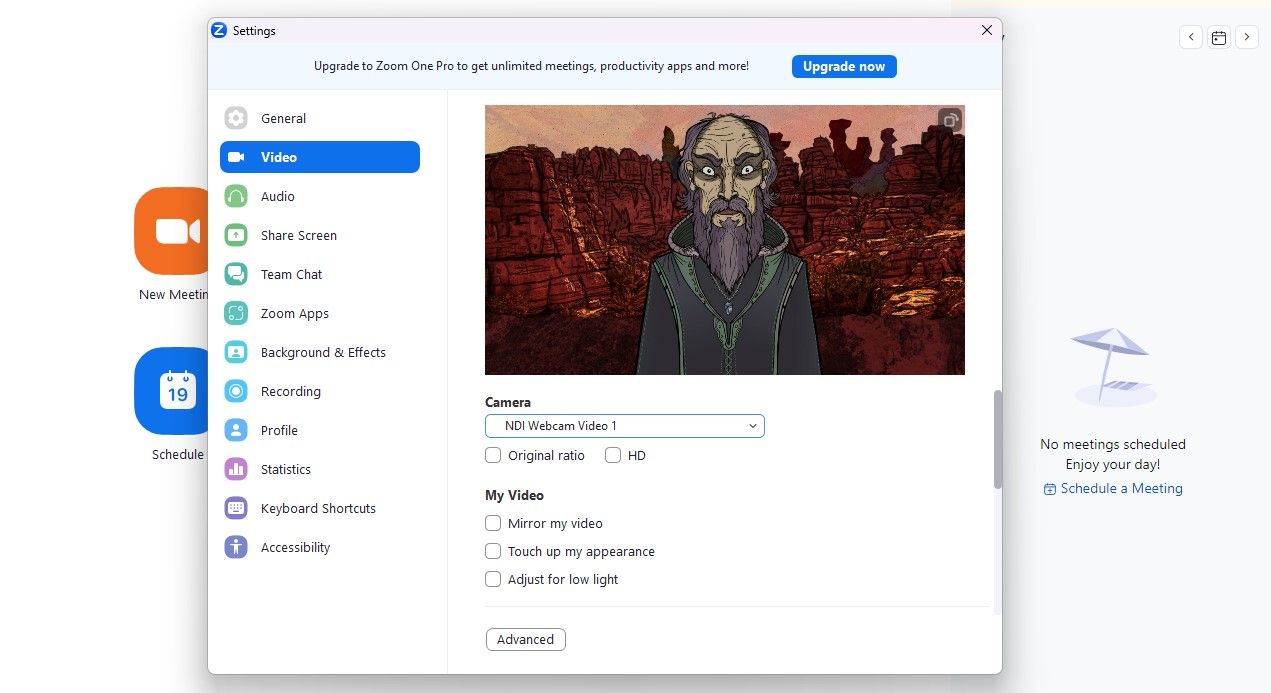
축하합니다! 이제 Zoom을 사용할 때 카메라 미리 보기에 만화 캐릭터가 표시됩니다. 친구나 동료와 미팅을 하는 동안 재미있는 요소를 더할 수 있습니다. 또한 캐릭터가 사람과 비슷하게 디자인된 경우 이 기능을 사용하면 세션 중에 녹화되는 비디오의 배경을 가릴 수도 있습니다.
전에 없던 줌
현대 사회에서 가상 모임은 대인 교류의 필수 요소로 부상했지만, 그 편재성으로 인해 눈에 띄지 않게 되었습니다. 따라서 온라인 회의의 일반적인 패턴에서 벗어나는 것은 참가자들에게 큰 호응을 얻고 있습니다.
앞서 설명한 프로세스를 활용하여 비디오 피드를 NDI로 설정하면 자신을 애니메이션 인물로 변신시키고 Zoom 회의에 재미와 상상력을 불어넣을 수 있습니다. 이 접근 방식은 비디오 소스를 적절히 조정하여 다른 화상 회의 플랫폼 내에서 애니메이션 페르소나를 만드는 데에도 적용될 수 있습니다.